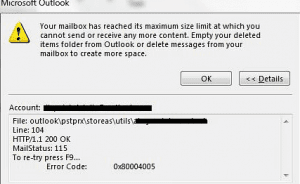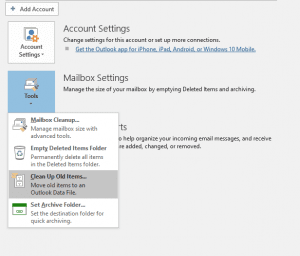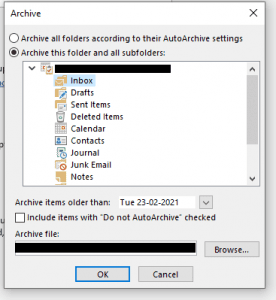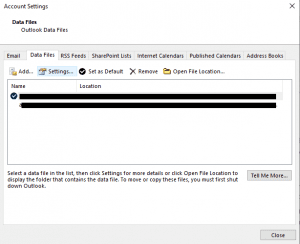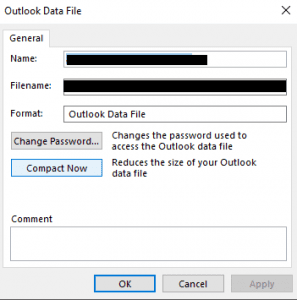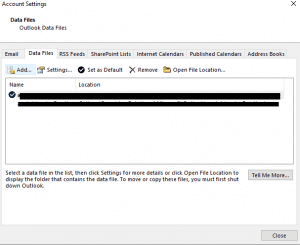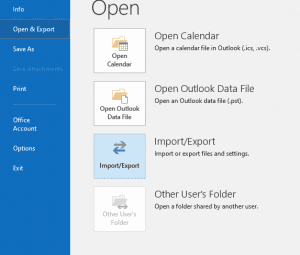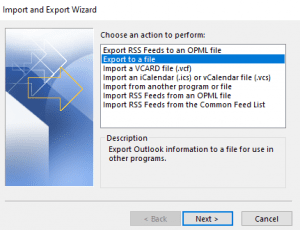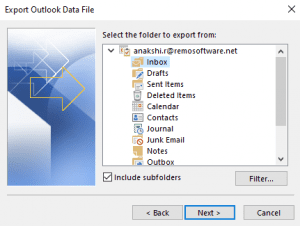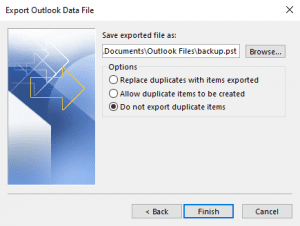많은 Outlook 사용자는 사서함이 최대 한도에 도달하여 더 이상 이메일을 보내거나 받을 수 없는 이 오류를 경험했을 수 있습니다. 오류로 인해 Outlook 계정에 액세스할 수 없는 경우 “사서함이 더 이상 콘텐츠를 보내거나 받을 수 없는 최대 크기 제한에 도달했습니다. MS Outlook에서 지운 편지함 폴더를 비우거나 편지함에서 메시지를 삭제하여 더 많은 공간을 만드십시오”;
괜찮아요. Outlook 데이터 파일 PST가 최대 크기에 도달하면 이 문제를 쉽게 해결할 수 있습니다. 기사를 살펴보고 다음 세그먼트에서 제공한 솔루션을 적용하십시오.
Outlook 데이터 파일을 수정하는 솔루션이 최대 제한에 도달했습니다.
대용량 PST 파일의 문제를 극복하기 위해 데이터 보관
가져 오기 / 내보내기 프로세스를 사용하여 크기가 큰 PST 파일 문제 수정
대형 PST 파일 수정 및 PST 복구 도구를 사용하여 데이터 복구
Outlook PST 파일에는 사용 중인 Outlook 버전에 따라 특정 데이터 저장 제한이 있습니다. Outlook 2010, 2013 및 2016 사용자의 경우 최대 한도는 50GB입니다. 반면 Outlook 2003 및 2007의 최대 데이터 저장 한도는 20GB입니다. 97-2002와 같은 이전 버전의 Outlook에서는 2GB로 제한됩니다.
Outlook 데이터 파일을 수정하는 솔루션이 최대 크기에 도달했습니다
대형 PST 파일 문제는 사소한 데이터를 삭제하여 PST 파일 크기를 줄이는 것만으로 해결할 수 있습니다. 그러나 이미 시도했지만 Outlook이 삭제 작업을 허용하지 않는 경우. 대신, 오류 메시지 것을 보여주고있다 Outlook 데이터 파일이 이미 최대 크기 인 50GB에 도달했습니다. 그런 다음 크기가 큰 PST 파일을 관리하는 가장 좋은 방법은 파일을 더 작은 부분으로 분할하는 것입니다.
MS Outlook에는 대용량 PST 파일을 분할하기위한 내장 도구가 없습니다. 그러나 다른 안전한 방법은 큰 PST 파일을 작은 부분으로 분할하는 것과 동일하게 작동합니다. Outlook에서 PST 파일 분할에 대해 아래에 언급 된 수동 방법을 시도하기 전에 PST 파일이 손상되지 않았는지 확인하십시오. 이러한 방법은 정상적인 Outlook 데이터 파일에만 적용됩니다.
오류로 인해 PST 파일이 손상되면이 솔루션을 참조하여 PST 파일을 복구하십시오. 크기가 크고 손상된 PST 파일을 관리하는 것은 정말 번거로울 수 있습니다. 다행히 Remo PST 복구 도구를 사용하여 데이터 손실없이 오류 및 손상된 PST 파일을 신속하게 수정할 수 있습니다. 도구를 무료로 다운로드하십시오.
1. 대용량 PST 파일 문제를 극복하기 위해 데이터 보관
사서함이 가득 차서 최대 크기에 도달하지 않도록 이전 Outlook 데이터를 보관할 수 있습니다. 보관하려는 이전 항목을 별도의 Outlook 데이터 파일 (.pst)과 같은 보관 파일로 이동할 수 있습니다. 필요할 때마다 Outlook에서이 아카이브를 열 수 있습니까?
노트: 그 Archive 과 AutoArchive Outlook 메일에서 옵션을 사용하지 못할 수 있습니다 프로필이 Exchange Server에 연결되는 경우.
Outlook 2013/2016/2019에서 데이터를 보관하는 단계
- 열다MS Outlook 계정
- 이동File 탭 > Info
- Outlook 2013에서, 클릭Cleanup Tools 섹션, 선택 Archive.
- Outlook 2016에서, 클릭File > Info > Tools > Clean up old items
- 고르다Archive this folder option.
- 아래에Archive items older than, select a Date
- 당신이 아카이브에 필요로하는 폴더를 선택, 클릭하여Browse.
- 체크 박스 말하는Include items with “Do not AutoArchive” checked 자동 보관에서 제외 된 개별 항목을 보관합니다.
- 에 클릭OK.
Outlook 2010에서 데이터를 보관하는 단계
- 열다Outlook application.
- 이동File Tab > Cleanup Tools > Archive.
- 옵션 선택 말하는Archive this folder and all subfolders 과 그때 당신이 아카이브에 원하는 폴더를 선택
- 이동Archive items older than 섹션 및 specify a
- 아카이브 된 파일의 위치를 지정하십시오, 클릭하여Browse.
- 체크 박스 말하는Include items with “Do not AutoArchive” checked 자동 보관에서 제외되도록 개별적으로 표시 될 수있는 모든 항목을 포함합니다.
- 온 클릭OK.
Outlook 2007에서 데이터를 보관하는 단계
- 열다Outlook.
- 다음으로 이동File 메뉴 및 클릭 Archive.
- 선택Archive this folder and all subfolders 선택권, 과 그런 다음 아래에 날짜를 지정하십시오. Archive items older than.
- 아래의Archive file, 아카이브 된 파일을 저장할 위치를 지정, 클릭하여 Browse.
- 을 체크 해봐Include items with "Do not AutoArchive" checked 확인란 특정 항목을 자동으로 보관하지 않도록 이전 설정을 재정의하려는 경우.
노트: 당신은 할 수 있습니다 Outlook 파일 크기 제한 늘리기 레지스트리 값을 변경하여. 링크를 클릭하여 노하우.
2. 초대형 PST 파일을 컴팩트하게 만들기
이 방법은 Outlook 2013 이상 버전에 적용됩니다. 당신은 사용할 수 있습니다 ‘Compact Now’ 삭제 된 항목이 보유한 모든 공백 또는 공백을 회수하는 기능입니다. 이 기능은 크기가 큰 PST 파일을 압축하는 데 도움이됩니다. OST 또는 PST 파일이 차지하는 공간을 줄이고 Outlook이 효율적으로 작동하도록 도와줍니다. Outlook은 사용되지 않은 공간이 20 % 이상 포함 된 경우 데이터 파일을 자동으로 압축합니다.
다음 단계에 따라 PST 파일을 수동으로 압축 할 수도 있습니다:
- Outlook에서, 이동File > Account Settings > Account Settings.
- 그런 다음, 클릭 Data Files탭. 압축하려는 .pst 파일을 클릭합니다.
- 그런 다음, 클릭Settings 선택권.
- 그런 다음, 클릭Compact Now, 과 그때 히트 OK.
추가 정보: 노하우 대형 OST 파일 압축.
3. 가져 오기 / 내보내기 프로세스를 사용하여 크기가 큰 PST 파일 문제 수정
가져 오기 / 내보내기 마법사를 사용하면 PST 파일 크기를 줄일 수 있습니다. 이 방법은 PST 파일을 분할하지 않고 이전 데이터를 백업하여 새 PST 파일로 전송합니다. 이러한 방식으로 이전 데이터와 새 데이터를 분리하는 더 작은 PST 파일을 수동으로 생성하게됩니다. 또는 사서함 데이터를 한 PST 파일에서 다른 파일로 이동합니다.
Note: 많은 시나리오에서 Outlook PST 및 OST 파일 크기 제한을 사용 가능한 기본 크기로 늘려야 합니다. 대용량 첨부 파일이 포함된 이메일을 하루에 많이 받는 경우 크기 제한 문제가 발생할 수 있습니다. 이 기사에서는 쉽게 할 수 있는 방법을 설명했습니다 PST 및 OST 파일의 최대 크기 제한을 늘리는 방법.
긴 프로세스가 될 수있는 Outlook 데이터를 수동으로 백업하는 대신 다음을 사용할 수도 있습니다 Remo Outlook 백업 및 마이그레이션 당신을 위해 작업을 수행합니다.
다음은 PST 파일 분할을 완료하도록 안내하는 단계입니다:
- 열다MS Outlook, 클릭 File 메뉴 표시 줄에서.
- 에 클릭Account Settings > Account Settings
- 에 클릭Data Files > Add
- PST 파일의 이름을 입력하십시오. Outlook 데이터 파일을 ".pst"로 입력합니다 과 클릭OK 새 PST를 만듭니다.
- 새 PST 파일은 데이터 파일 아래에 표시됩니다.
- 다음으로, 클릭File > Open & Export > Import/Export
- 고르다Export a File 에서 가져 오기 및 내보내기 마법사와를 클릭 Next 단추.
- 내보내기 파일 창에서, 고르다Outlook Data File (.pst) 과를 클릭 Next 단추.
- 수출에 필요한 폴더를 선택하고 옵션을 선택Include subfolders
- 마지막으로, 클릭browse 내 보낸 파일을 저장할 위치를 선택합니다. 또한, 클릭 Do not export duplicates items. 에 클릭 Finish
위에서 언급 한 세 가지 문제 해결을 수행 한 후 Outlook 데이터 파일이 최대 크기에 도달 한 문제를 해결할 수 있습니다. 그러나 이러한 방법에는 몇 가지 제한 사항이 있습니다.
- 이 방법은 크기가 너무 커서 PST 파일이 손상된 경우에는 작동하지 않습니다. Outlook 데이터 파일이 손상되면 데이터를 수동으로 복구 할 수 없습니다.
- 시간이 많이 걸리는 프로세스이며 데이터 손실 위험이 있습니다.
- 매우 큰 PST 파일에는 적용되지 않습니다.
4. 대형 PST 파일을 수정하고 데이터 태평양 표준시 복구 도구를 사용하여 복구
대부분 대형 PST 파일이 손상 결과 그리고 일단 Outlook 데이터 파일이 손상되었습니다, 당신은 MS 전망 계정에 액세스 할 수 없습니다. 또한 이메일, 연락처, 메모 등을 포함한 중요한 Outlook 데이터는 데이터 손실의 위험이 있습니다. 이 상황을 극복하려면 Outlook PST 파일을 복구해야합니다.
그러나 Microsoft는 손상된 PST 파일을 복구 할 수있는받은 편지함 복구 유틸리티도 제공합니다. 그러나이 유틸리티는 .pst 파일의 기본적인 결함 만 해결할 수 있으며 크기가 큰 PST 파일은 수정할 수 없습니다. 따라서 다음과 같은 안정적이고 능숙한 도구를 사용하는 것이 좋습니다 Remo PST 수리 대형 PST 파일 손상을 해결합니다.
Remo PST 복구 도구는 손상 수준에 관계없이 모든 PST 파일을 수정할 수있는 고급 복구 알고리즘으로 설계되었습니다. 이 소프트웨어는 손상되고 손상되었으며 액세스 할 수없는 대용량 PST 파일을 안전하게 복구 할 수 있습니다. 또한 복구 프로세스 후 이메일, 첨부 파일, 연락처, 폴더 구조, 규칙 등을 포함하여 누락 된 Outlook 항목을 복구합니다.
바라건대, Outlook PST 복구 도구의 도움으로, 문제 Outlook 데이터 파일이 최대 크기에 도달했습니다. 해결 될 것입니다.
뒤에 이유 "Outlook 데이터 파일이 최대 크기에 도달했습니다"문제:
Outlook 데이터 파일에는 정보를 저장하기 위해 지정된 데이터 제한이 있습니다. 예를 들어 Outlook 2013, 2016 및 2019 PST 파일의 크기는 50GB입니다. PST 파일이 최대 한도에 도달 할 때마다 사용자에게 더 이상 데이터를 저장할 수있는 여유 공간이 없음을 알리는 오류가 표시됩니다.
PST 파일이 최대 제한에 도달하면 다음과 같은 결과가 발생합니다.
1. PST 파일 손상
Outlook PST 파일이 최대 크기에 도달하면 손상되는 경향이 있습니다. 최신 Outlook 버전 (2003-2019) 의 경우 PST 파일은 유니 코드 형식으로 실행되므로 손상에 더 취약합니다. PST 파일이 손상되면 즉시 PST 파일을 수정하고 PST 파일 데이터를 복구해야 합니다. 그렇지 않으면 대형 PST 손상으로 인해 Outlook 프로필에 액세스하기가 어려울 수 있습니다.
2. Outlook 사서함 폴더 또는 이메일에 액세스하지 못할 수 있음
MS Outlook 응용 프로그램에 액세스하려고 할 때마다 "xyz.pst 파일이 최대 크기에 도달했습니다."라는 팝업이 표시 될 수 있습니다. 이 파일의 데이터 양을 줄이려면 더 이상 필요하지 않은 일부 항목을 선택한 다음 영구적으로 삭제하십시오. "또는 파일 액세스 오류가 발생할 수도 있습니다.
3. 사용자 활동이 중지됩니다.
MS Outlook은 응답하는 데 시간이 너무 오래 걸리고 중요한 작업을 실행할 수 없습니다. Outlook PST 파일이 크기 제한을 초과했기 때문에 파일 열기, 폴더 복사, 포함 된 첨부 파일 또는 Microsoft Outlook에서 이메일 다운로드와 같은 모든 활동이 중지됩니다.
4. Outlook 효율성 감소
또한 프로필에 액세스 할 수 있더라도 PST 파일의 크기가 크기 때문에 Outlook의 성능이 저하됩니다. 0x00040820, 백그라운드 동기화 오류 등과 같은 다른 Outlook 오류가 발생할 수도 있습니다.
마무리:
너무 큰 Outlook PST 파일은 Microsoft Outlook 사용자가 언젠가 직면하게되는 가장 일반적인 문제 중 하나입니다. 이전에는 Outlook 데이터 파일의 저장 공간이 제한되었습니다. Outlook 2002 및 이전 버전은 2GB를 제공하고 Outlook 2003 및 2007은 20GB의 PST 파일을 허용합니다.
그러나 이제 Outlook 2010, 2013 및 2016 버전은 50GB PST 파일을 지원합니다. 따라서 대부분의 사람들은 PST 파일의 크기에 많은 관심을 기울이지 않습니다. 그러나, 우리는 요인이 간과 할 수없는 Outlook 데이터 파일 크기가 커짐에 따라 Outlook 프로필이 손상되기 쉽습니다..
따라서 이러한 모든 문제를 해결하려면 대용량 Outlook PST 파일을 분할하거나 손상된 경우 Remo PST 복구 도구로 복구해야 합니다.